Ver y exportar contraseñas guardadas en Edge: PC y Android

Si has guardado tus contraseñas en el navegador de Microsoft Edge podrás iniciar sesión automáticamente, consultarlas en cualquier momento que lo necesites y exportarlas en un archivo CSV, lo cual es útil para importarlas en otro navegador o un administrador de contraseña. Te explicamos más detalles a continuación.
¿Cómo ver contraseñas guardadas en Microsoft Edge?
Microsoft Edge guarda tus contraseñas siempre que lo autorices al sincronizarse con una cuenta de Microsoft. Por ello, solo podrás ver las contraseñas que se hayan guardado en el navegador mientras tu sesión haya estado activa. En un principio, la opción de gestor de contraseñas solo estaba disponible para computadoras, pero ahora también está integrada en la app para dispositivos móviles Android. Para ver tus contraseñas guardadas sigue estos pasos:
- Abre Microsoft Edge y verifica que hayas iniciado sesión en el navegador con tu cuenta de Microsoft (Hotmail, Outlook, Live). Para ello, pulsa en el círculo junto al botón de tres puntos en la parte superior derecha y haz clic en Iniciar sesión.
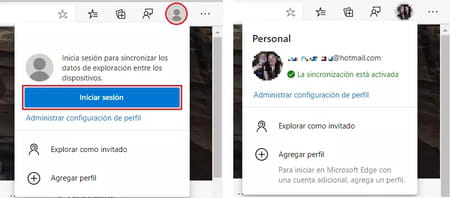
- Haz clic en el botón de tres puntos y selecciona Configuración.
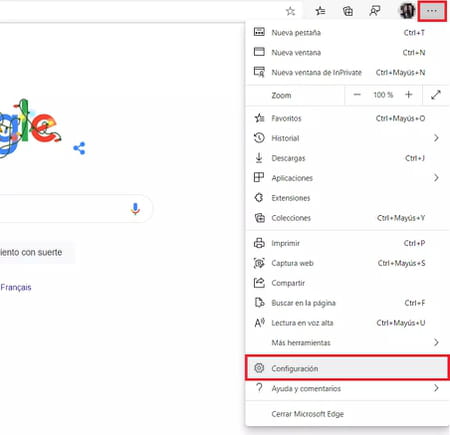
- Pulsa en la pestaña Perfiles en el panel izquierdo y, luego, haz clic en Contraseñas en la parte derecha.
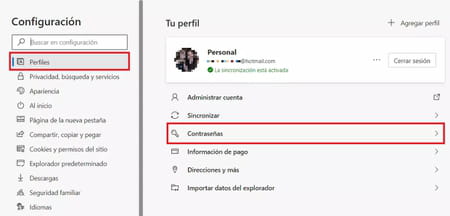
- Enseguida, aparecerá la lista de tus contraseñas guardadas en Microsoft Edge. Haz clic en el icono de ojo junto a la contraseña que deseas ver.
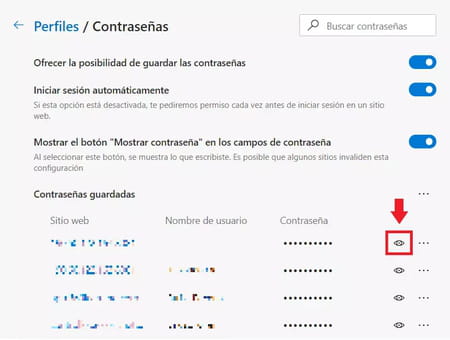
- Ingresa tu PIN en la ventana Seguridad de Windows y ¡al instante tu contraseña será visible!
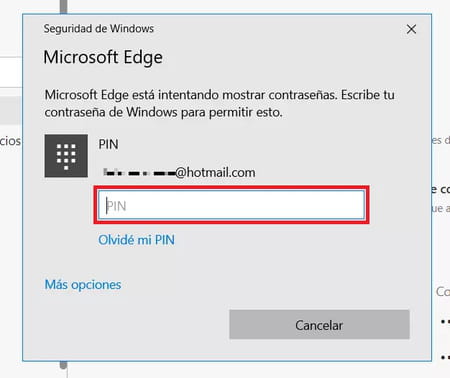
¿Cómo exportar contraseñas guardadas en Microsoft Edge?
- Repite los pasos 2 y 3 de la sección anterior.
- Pulsa en el icono de tres puntos junto a Contraseñas guardadas en la parte superior de la lista y selecciona Exportar contraseñas.
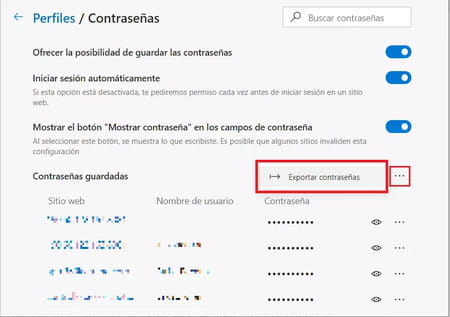
- El cuadro de diálogo que aparece te indica que cualquier persona con acceso al archivo exportado (y básicamente a tu PC) podrá ver tus contraseñas. Para confirmar, haz clic en Exportar contraseñas e ingresa tu PIN.
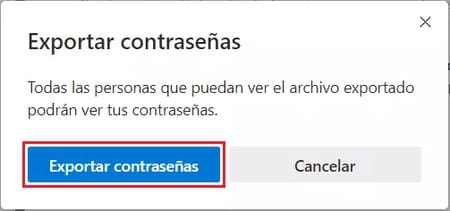
- Elige una ubicación en el disco de tu computadora para guardar el archivo CSV y pulsa en Guardar. Podrás abrir este archivo usando Excel.
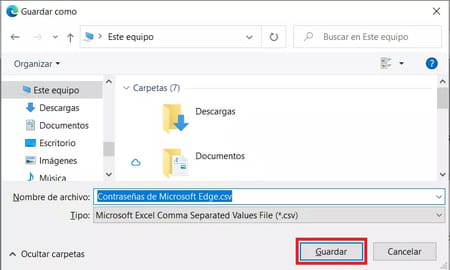
¿Tienes más preguntas sobre navegadores web? ¡Consulta nuestro foro de discusión!

